Många enheter, olika lösenord, allt blandas ihop och det slutar med att vi blir utelåsta. Det värsta med att bli utelåst på en iPhone 6 är att du inte har något annat val än att radera allt innehåll på din telefon.
Men om du religiöst tar en säkerhetskopia av din enhet är detta scenario inte en stor sak. Du kan alltid återställa din säkerhetskopia och fortsätta med din telefonanvändning. Men sedan frågar många iOS-användare hur man låser upp iPhone 6 utan att förlora data och om det är möjligt.
Låt den här artikeln vara din guide för hur du låser upp din iPhone snabbt och effektivt.
Del 1. Är det möjligt att låsa upp iPhone 6 utan att förlora data?Del 2. 3 lösningar på hur man låser upp iPhone 6 utan att förlora dataDel 3. Bonustips - Använd Siri om hur du låser upp iPhone 6 utan att förlora dataDel 4. Sammanfattning
Del 1. Är det möjligt att låsa upp iPhone 6 utan att förlora data?
För närvarande finns det inget officiellt sätt att låsa upp iPhone 6 utan att förlora data. Du bör veta att det är omöjligt att låsa upp en iPhone 6 utan att förlora data eftersom du behöver återställa enheten eller installera om firmware för att få åtkomst till den igen. Men så länge du har aktiverat eller ställt in en säkerhetskopia på din iPhone är det inga problem att radera data efter låsa upp din inaktiverade iOS-enhet.
Vad kan du göra om du inte har tagit en säkerhetskopia? Tja, om du inte har justerat mycket av dina enhetsinställningar, särskilt med din iCloud, kan iCloud-säkerhetskopian rädda dig från att förlora data. Den här funktionen är aktiverad som standard för att hålla din data säker i molnet.
Säkerhetskopiera din iPhone 6 i iTunes
För att säkerhetskopiera din iPhone 6 i iTunes, följ bara dessa:
- Starta iTunes på din dator
- Anslut din iPhone 6 med USB
- Hitta och klicka på din enhet
- Gå till Sammanfattning och välj sedan Säkerhetskopiera nu på den högra skärmen
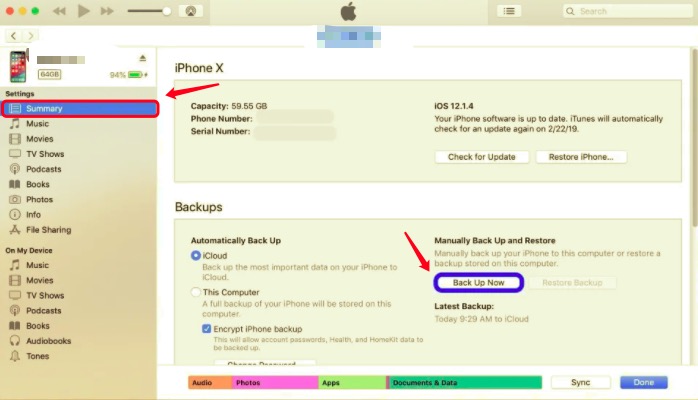
Du kan också välja att kryptera din säkerhetskopia om det behövs. Du måste dock spara lösenordet säkert eftersom din säkerhetskopia inte kommer att extraheras eller återställas utan lösenordet.
Säkerhetskopiera din iPhone 6 i Finder
Säkerhetskopiera iPhone 6 med Finder:
- Öppna Finder på din Mac
- Hitta och klicka på din iPhone
- Välja Allmänt
- Navigera och välj Säkerhetskopiera all data på din iPhone till denna Mac
- Klicka på Säkerhetskopiera nu
Så här kontrollerar du om din iCloud Backup är aktiverad:
- Starta Inställningar på din iPhone 6
- Välj ditt namn och tryck sedan på iCloud
- Tryck icloud säkerhetskopiering
- Slå på iCloud Backup
Säkerhetskopieringsprocessen görs automatiskt när din enhet är ansluten till Wi-Fi och ansluten till en strömkälla och låst. Men du kan också göra en manuell säkerhetskopiering genom att trycka på Säkerhetskopiera nu.
Del 2. 3 lösningar på hur man låser upp iPhone 6 utan att förlora data
De två första lösningarna kommer vi att diskutera i den här artikeln hur man låser upp iPhone 6 utan att förlora data kommer att använda dina iTunes- och iCloud-säkerhetskopior.
Eftersom det inte finns någon auktoriserad metod för att låsa upp iPhone utan dataförlust, måste du fortfarande återställa din enhet till dess standardinställningar och återuppliva din säkerhetskopia. Vi rekommenderar starkt att du tar en säkerhetskopia av din iPhone regelbundet för att undvika alla former av dataförlust.
Lösning 1: Via iTunes
Använda iTunes att återställa din iPhone är enkelt och nybörjarvänligt. Även om det krävs några tillbehör för att använda, är det fortfarande en bekväm metod. När du har slutfört återställningen i iTunes kommer du att bli ombedd att skapa ett nytt lösenord och återanvända den senaste säkerhetskopian du har gjort.
Så här låser du upp din iPhone 6 via iTunes:
- Starta iTunes på din dator. Anslut din iPhone 6 med en lightning-kabel. Om du tillfrågas om ett lösenord, starta om din iPhone medan du fortfarande är ansluten.
- Hitta och klicka på din enhet i iTunes-fönstret. Välj sedan Återställa säkerhetskopia. Hitta och klicka på den senaste säkerhetskopian
- Om Hitta mitt är aktiverat måste du inaktivera detta ett tag och gå in i återställningsläge. Klick Återställ och uppdatera på popup-meddelandet på iTunes
- Håll din iPhone ansluten tills återställningsprocessen är klar
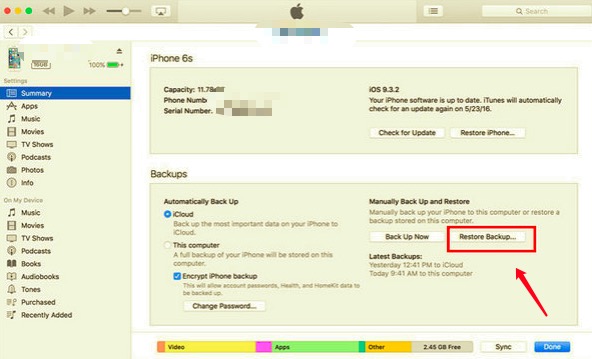
Du kan sedan börja anpassa din iPhone igen efter att den har startat om.
Lösning 2: Via iCloud
Det andra alternativet du kan använda för att fixa hur du låser upp iPhone 6 utan att förlora data är genom att återställa din icloud säkerhetskopiering. Processen är dock ganska tidskrävande eftersom du fortfarande behöver använda iTunes för att slutföra återställningen. Detta beror på att du inte har lösenordet och detta tillfrågas när du behöver använda Radera allt innehåll och inst på din iPhone.
Men om detta är ditt enda val för att låsa upp din iPhone 6, gör sedan följande:
- Anslut din iPhone 6 till din dator, starta sedan iTunes och placera din iPhone i återställningsläge.
- Välja Återställ och uppdatera på popup-skärmen i iTunes. Detta inkluderar installation av iOS på din enhet.
- Ange ditt Apple-ID och lösenord. Nu kommer du att uppleva några omstarter tills din telefon startar om helt igen.
- Börja din installation tills du når Apps & Data skärmen och välj Återställ från iCloud Backup.
- Hitta och välj den senaste iCloud-säkerhetskopian och vänta på att återställningsprocessen ska slutföras.
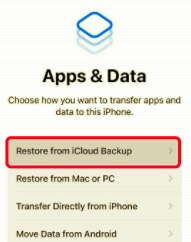
Lösning 3: Via iOS Unlocker
Det finns faktiskt ett enklare och mer effektivt sätt att låsa upp iPhone 6 utan att förlora data. Så länge du har en säkerhetskopia till hands kan du utföra upplåsningen när som helst. iOS Unlocker är en robust programvara som låser upp iPhone genom att radera lösenordet.
iOS Unlocker har tre huvudfunktioner:
- Torka lösenord
- Ta bort Apple ID
- Och ta bort lösenordet för skärmtid
Du kan följa dessa steg om hur du använder iOS Unlocker:
Steg 1. Installera och starta iOS Unlocker på din dator
Du måste först få den här programvaran installerad på din dator innan du kan börja låsa upp lösenordet på din iPhone 6. Följ bara guiden om hur du kör programmet. Starta programvaran efter en lyckad installation.
Gratis nedladdning Gratis nedladdning
Steg 2. Anslut iPhone 6 och välj Torka lösenord på menyn
Använd en USB-kabel, anslut din iPhone 6 och tryck på Trust This Computer på din enhet. Detta är viktigt för iOS 7 och senare. Efter det, hitta Torka lösenord menyn på skärmen.

Steg 3. Initiera borttagning av lösenord
Klicka på Start-knappen för att börja låsa upp lösenordet. Se till att din iPhone har tillräckligt med batteritid och har uppdaterats till den senaste iOS-versionen.

Steg 4. Ladda ner iPhone firmware
Innan upplåsningen börjar kommer du att bli ombedd att ladda ner din iPhones firmwarepaket.

Steg 5. Lås upp nu
Klicka på Lås knapp. Din iPhone 6 kommer att återställas till fabriksinställningarna inklusive radering av ditt lösenord.
När du återställer din iPhone till standardinställningarna kommer din iOS-version också att uppdateras till den senaste.
Del 3. Bonustips - Använd Siri om hur du låser upp iPhone 6 utan att förlora data
Många iOS-användare rekommenderar att du använder Siri för att låsa upp din iPhone när du har glömt lösenordet. Metoden är ganska knepig så vi rekommenderar inte starkt att den här metoden är riktigt effektiv. Det kan fungera men inte för alla men ändå värt ett försök!
Kom ihåg att innan du kan använda det här tricket måste du ha Siri aktiverat på din iPhone först.
Följ dessa steg för att lura din iPhone och låsa upp den utan lösenordet:
- Fråga Siri om tiden och vänta tills klockan visar klockan på din skärm. Tryck på klockan
- Världsklockan kommer att visas, tryck på plusikonen (+). Ange valfri stad i sökrutan och tryck på Markera allt
- Hitta och tryck på Dela. Detta kan ses längre ner under din skärm. Välj Meddelande
- Ange valfritt namn i fältet "Till" och tryck på Retur. Tryck på plusikonen (+).
- Tryck Skapa ny kontakt
- Välj Lägg till foto och tryck sedan på Välj foto
- Bläddra igenom ditt fotobibliotek en stund och klicka sedan på hemknappen. Om du har tur kommer du att hänvisas till din hemskärm felfritt och kommer att kunna använda din iPhone som vanligt.
Denna process är dock tillfällig. Vid det här laget rekommenderar vi att du tar en säkerhetskopia av din enhet snabbt och utför en återställning precis som ovanstående lösning.
Tips: Om du vill lås upp din iPhone 6 utan Siri, läs den här artikeln som referens.
Folk läser också4 sätt att låsa upp iPhone-lösenord gratis [2024 uppdaterad]Bästa iPhone Passcode Bypass-programvara 2024
Del 4. Sammanfattning
Att bli irriterad och frustrerad över en låst telefon skulle bara få dig att må sämre. Leta efter sätt hur man låser upp iPhone 6 utan att förlora datum. I den här artikeln gav vi dig 3 ultimata lösningar du måste prova.
Det finns många metoder online som visar hur du tar bort din iPhones lösenord, men alla är inte lovande. För att spara tid och ansträngning har vi redan provat och testat de bästa och fungerande lösningarna.
Naturligtvis finns det inget mer användbart än att ha en säkerhetskopia. Oavsett om du använder iTunes eller iCloud är det viktigt att du regelbundet säkerhetskopierar din enhet. I tider som dessa kan återställning av din säkerhetskopia rädda dig från ytterligare dataförlust.
Stegen för att ta bort lösenkoden via iTunes och iCloud är förvirrande så vi föreslår att du använder iOS Unlocker. Den här programvaran är så kraftfull att den kan radera lösenordet, ta bort ditt Apple-ID och till och med radera skärmtidslösenordet med bara några få steg. Har du testat att använda denna programvara?
Skrivet av Rosie
Senast uppdaterad: 2022-01-20